Wix Photo Albums: Watermerken aan je foto's toevoegen
3 min
In dit artikel
- Een watermerk toevoegen aan je foto's
- Veelgestelde vragen
Belangrijk:
- Het is niet langer mogelijk om de Wix Photo Albums-webshop aan je website toe te voegen (vanaf februari 2023). Als alternatief kun je Wix Stores aan je website toevoegen en deze aan Printful koppelen om je foto's te verkopen.
- Vanaf april 2024 is het ook niet langer mogelijk om de Wix Photo Albums-app aan je website toe te voegen. Als je Wix Photo Albums al hebt geïnstalleerd, kun je de app gewoon nog gebruiken.
Watermerken helpen je afbeeldingen te beschermen tegen diefstal. Voeg op elk gewenst moment watermerken toe aan je foto's of thumbnails. Je kunt ervoor kiezen om je eigen watermerk te uploaden, zodat je eigen branding aan je afbeeldingen wordt gekoppeld.
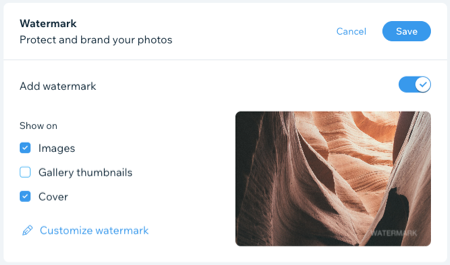
Een watermerk toevoegen aan je foto's
Schakel watermerken voor je fotoalbums rechtstreeks vanaf het dashboard van je website in en personaliseer ze. Je kunt het uiterlijk, de grootte, de positie en de transparantie van het watermerk aanpassen aan je behoeften.
Om een watermerk toe te voegen:
- Ga naar Wix Photo Albums op het dashboard van je website.
- Klik naast het betreffende album op Album beheren.
- Klik op de dropdown onder Watermerk om deze uit te vouwen.
- Schakel Watermerk toevoegen in.
- Kies waar je watermerk wordt weergegeven: op Afbeeldingen, Galerij-thumbnails of Omslag.
- (Optioneel) Klik op Watermerk aanpassen en kies hoe je je watermerk eruit wilt laten zien:
- Watermerk uploaden: Klik op de knop om een afbeeldingsbestand vanaf je computer te uploaden.
- Dekking: Sleep de schuifregelaar om de transparantie van het watermerk te wijzigen.
- Grootte: Sleep de schuifregelaar om de grootte van het watermerk te wijzigen.
- Positie: Gebruik het raster om in te stellen waar op een afbeelding je watermerk wordt weergegeven.
- Klik op Opslaan.
- Klik naast Bescherm en pas je merk toe op je foto's op Opslaan.
Veelgestelde vragen
Klik op een vraag hieronder voor meer informatie over watermerken.
Is er een limiet aan de grootte van het watermerkbestand dat ik kan uploaden?
Waarom geeft mijn album op sommige plaatsen gebroken thumbnails weer?
Kan ik een Photo Album-webshop toevoegen aan mijn website?
Wat gebeurt er als een klant een afbeelding met een hoge resolutie koopt of downloadt?

